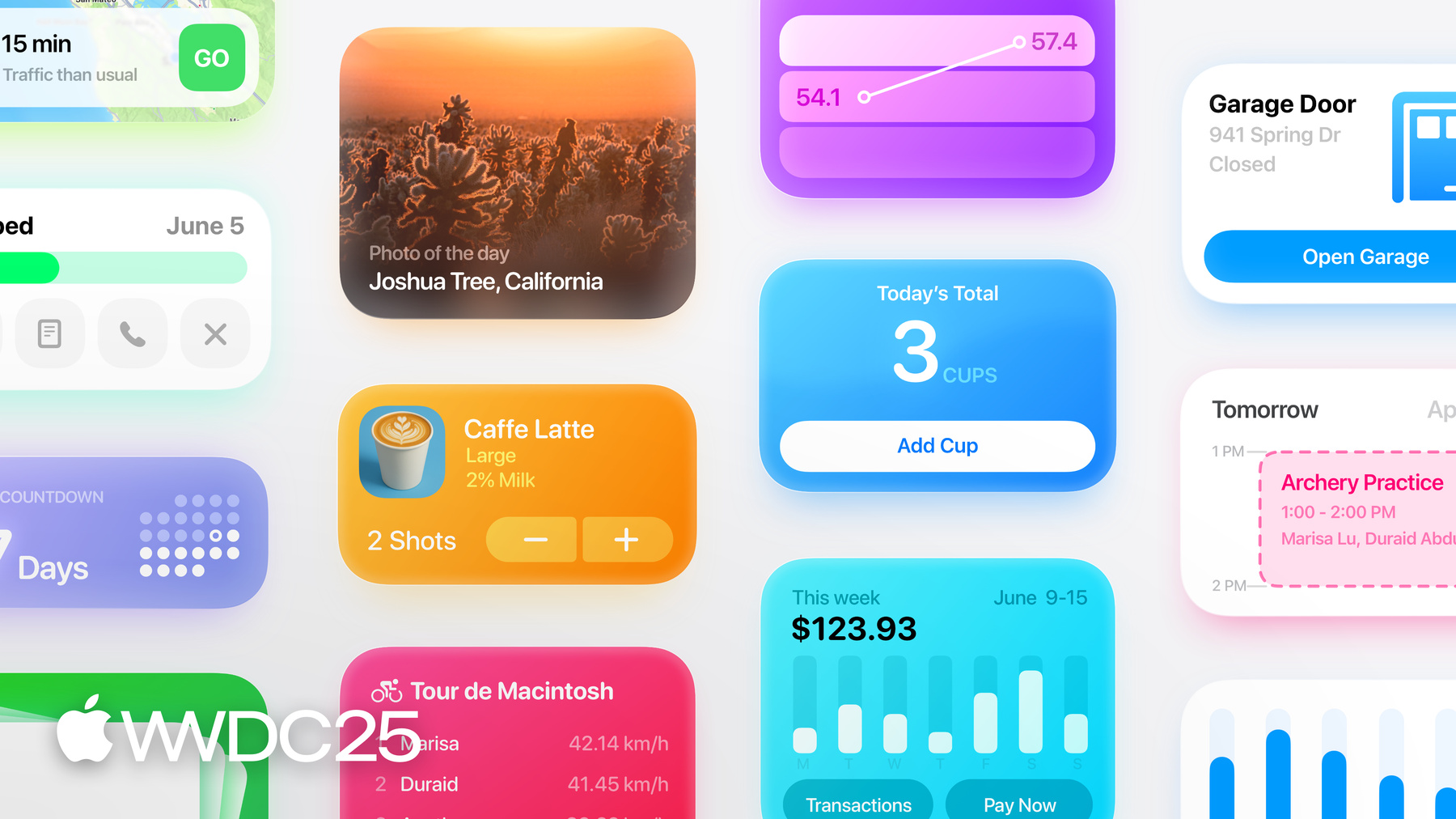
-
Crie snippets interativos
Snippets são visualizações compactas executadas por meio do App Intents que exibem informações do seu app. Agora, os snippets podem permitir que seu app ofereça ainda mais recursos na Siri, no Spotlight e no app Atalhos, incluindo botões e informações dinâmicas que trazem mais interatividade como parte de um intent. Nesta sessão, você aprenderá as melhores práticas para criar snippets, incluindo orientações sobre layout, tipografia, interações e tipos de intent.
Capítulos
- 0:00 - Introdução
- 1:30 - Aparência
- 3:25 - Interação
- 4:49 - Tipos
Recursos
-
Buscar neste vídeo...
Olá! Meu nome é Ray. Sou designer na equipe Apple Design. Hoje, você aprenderá a criar snippets interativos. Snippets interativos são visualizações compactas no App Intents. Eles mostram informações atualizadas e oferecem ações rápidas no seu app. Os snippets podem aparecer nos lugares compatíveis com o App Intents.
Isso inclui o Spotlight, a Siri e o app Atalhos. Essa integração amplia o alcance e a utilidade do seu app no sistema. Os snippets ficam na parte superior da tela, sobrepondo outros tipos de conteúdo. Então eles são úteis e não tiram as pessoas de seu contexto. Eles permanecem até você confirmar, cancelar ou deslizar para fechar.
Isso torna snippets ótimos para exibir tarefas e informações simples do app. Eles incluem layouts visuais avançados para refletir a identidade única do app. Também são compatíveis com elementos como botões e exibem informações atualizadas, para novo nível de interatividade ao App Intents. Com isso, começaremos abordando a aparência do conteúdo e do layout do seu snippet. Depois, aprenderemos a realizar interações concisas e úteis. E abordaremos como usar diferentes snippets, como resultados e confirmações. Snippets do App Intents oferecem experiências diretas, com conteúdo claro. Um aspecto importante da visualização é o tamanho da fonte. O texto nos snippets é maior que os padrões do sistema. Uma fonte maior chama atenção para as informações mais importantes no momento. Disponibilize espaço suficiente entre os elementos para não congestionar o layout. Mantenha margens consistentes nos Snippets para um layout claro. Isso mantém o snippet organizado, permitindo o foco no que é importante. Use a API ContainerRelativeShape para margens responsivas e adaptáveis.
Usar texto maior também limita o espaço. Evite conteúdos com mais de 340 pontos de altura, o que exige rolagem e gera atritos. Em vez disso, deixe o conteúdo conciso com apenas as informações mais importantes. O snippet direciona as pessoas para a visualização relevante no app. Fundos vibrantes com a identidade visual destacam snippets sobre outros conteúdos. No entanto, isso pode dificultar a leitura do conteúdo. Verifique o contraste do snippet à distância, indo além das proporções padrão. Se o conteúdo for difícil de ler, aumente o contraste entre o layout e o fundo. Isso ajudará a manter o snippet nítido, mesmo ao usar fundos vibrantes. É assim que você facilita a leitura e a compreensão no seu snippet. Vamos falar sobre interatividade. A interatividade torna os snippets mais stateful e acionáveis. Incorpore botões para executar ações simples e relevantes ao usar o Intent. Os snippets podem mostrar dados atualizados com as informações mais recentes.
Saiba como usar a interatividade neste exemplo de Intent de monitoramento de água. Um botão para adicionar água torna os dados mais acionáveis e a experiência mais leve.
Os dados são atualizados com escala e desfoque. Isso fornece um feedback visual claro para a ação. Atualizar dados no próprio snippet reforça a confiança no App Intent para rotinas. Seu snippet também pode incluir botões e conteúdo atualizado ao mesmo tempo.
Snippet equalizador exibe ajustes de áudio atualizados e pré-ajustes disponíveis. O snippet deve oferecer ações relevantes para complementar a tarefa principal. Mesmo sem interatividade, os snippets podem animar as informações do app.
Vamos falar sobre tipos de snippet. São dois: resultados e confirmações. Snippets de resultados incluem dados de confirmação ou que não exigem outras ações. Sem tarefas de acompanhamento ou decisões, a visualização tem apenas o botão OK. Resultados são ótimos para snippets, como a verificação do status de um pedido. A seguir, temos os snippets de confirmação. Use confirmações quando o Intent precisar de uma ação antes de mostrar o resultado. Vamos explorar este Intent de pedido de café. O snippet confirma o pedido, permitindo ajustes na quantidade de espresso. O botão de ação, como Pedir, mostra o próximo passo. A confirmação é ajustável.
Após confirmar o pedido, como latte com 2 doses de espresso, o snippet de resultado mostra o resultado dessa escolha. Esse padrão ajuda as pessoas a entender que iniciaram um intent e vê-lo concluída. Vamos saber quando mostrar um diálogo: diálogo é o que a Siri fala com o App Intent. É essencial para interações que priorizam a voz. Com AirPods, é possível ouvir o diálogo e responder sem olhar para a tela. Torne o snippet compreensível por si só, mesmo sem diálogo visível ou audível. O snippet deve comunicar o objetivo do Intent, sem depender de diálogo. Isso ajuda a remover a redundância e torna o snippet mais intuitivo.
Use confirmações e resultados para solicitar uma ação ou mostrar um resultado. Vamos conferir o que aprendemos e o que está por vir. Crie snippets leves, intuitivos e claros, com interações e snippets adequados. Para saber sobre criação de App Intents, confira estas sessões. Mal podemos esperar por seus snippets! Obrigado!
-
-
- 0:00 - Introdução
Os snippets são visualizações compactas que aparecem no Spotlight, na Siri e no app Atalhos. Eles são criados com o App Intents, exibem informações atualizadas e permitem que as pessoas realizem ações rápidas diretamente no fragmento, sem sair do contexto atual.
- 1:30 - Aparência
Os snippets são projetados para uso rápido e imediato, portanto, o conteúdo deve ser claro e conciso. Para conseguir isso, usamos um tamanho de fonte maior para chamar atenção para informações importantes, além de espaçamento grande para evitar desordem. Defina uma margem consistente em torno do conteúdo e crie layouts que se adaptem a diferentes plataformas e tamanhos de tela. Devido ao espaço limitado, reduza o conteúdo para evitar rolagem. Se forem necessárias mais informações, vincule snippets a visualizações relevantes do app. Fundos vibrantes podem fazer os snippets se destacarem, mas use-os com cuidado e com alto contraste para garantir a legibilidade, especialmente à distância.
- 3:25 - Interação
A interatividade aprimora os snippets tornando-os stateful e acionáveis. Isso permite que as pessoas realizem ações simples diretamente no fragmento, com feedback visual confirmando a ação. Mesmo sem interatividade, os snippets podem ser atualizados em tempo real e usar animações para destacar as informações mais recentes.
- 4:49 - Tipos
Existem dois tipos principais de snippets: resultados e confirmações. Os snippets de resultados mostram informações sem ações extras, como status de pedidos, e só incluem um botão OK. Os snippets de confirmação mostram informações que devem ser acionadas pelo usuário antes de exibir um resultado. Esses snippets apresentam verbos de ação e podem ser usados para várias Intents relacionadas a ações específicas.